Hast du ständig Probleme mit dem Speicherplatz auf deinem iPhone aufgrund einer überfüllten Fotobibliothek? Keine Sorge! In dieser schrittweisen Anleitung zeigen wir dir, wie du ganz einfach Fotos von deinem iPhone löschen kannst, um wertvollen Platz für neue Erinnerungen freizugeben. Wir erklären dir auch, wie die iCloud-Sicherung und -Synchronisierung funktionieren, um deine Fotos sicher und auf allen deinen Geräten zugänglich zu halten.
Bitte beachte, dass die in dieser Anleitung beschriebenen Schritte je nach iPhone-Modell (z.B. iPhone 8, iPhone 12 oder iPhone 15) und der Version von iOS, die du verwendest, geringfügig variieren können. Der allgemeine Prozess bleibt jedoch bei den meisten Geräten gleich.
Inhaltsverzeichnis
- Schritt 1: Öffne die Fotos-App
- Schritt 2: Fotos zum Löschen auswählen
- Schritt 3: Tippe auf „Auswählen“
- Schritt 4: Wähle die zu löschenden Fotos aus
- Schritt 5: Lösche die Fotos
- Schritt 6: Leere das Album „Zuletzt gelöscht“
- Verständnis der iCloud-Sicherung und -Synchronisierung:
Schritt 1: Öffne die Fotos-App
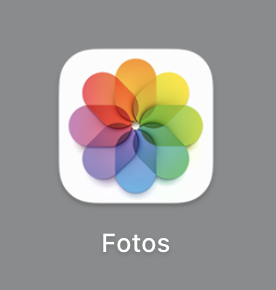
Suche das Symbol der „Fotos“-App auf dem Startbildschirm deines iPhones und tippe darauf. Dadurch wird die App geöffnet und deine gesamte Fotobibliothek wird angezeigt.
Schritt 2: Fotos zum Löschen auswählen
Durchsuche deine Fotobibliothek und tippe auf das Album, das die Fotos enthält, die du löschen möchtest. Wenn du Fotos aus der gesamten Bibliothek löschen möchtest, überspringe diesen Schritt.
Schritt 3: Tippe auf „Auswählen“
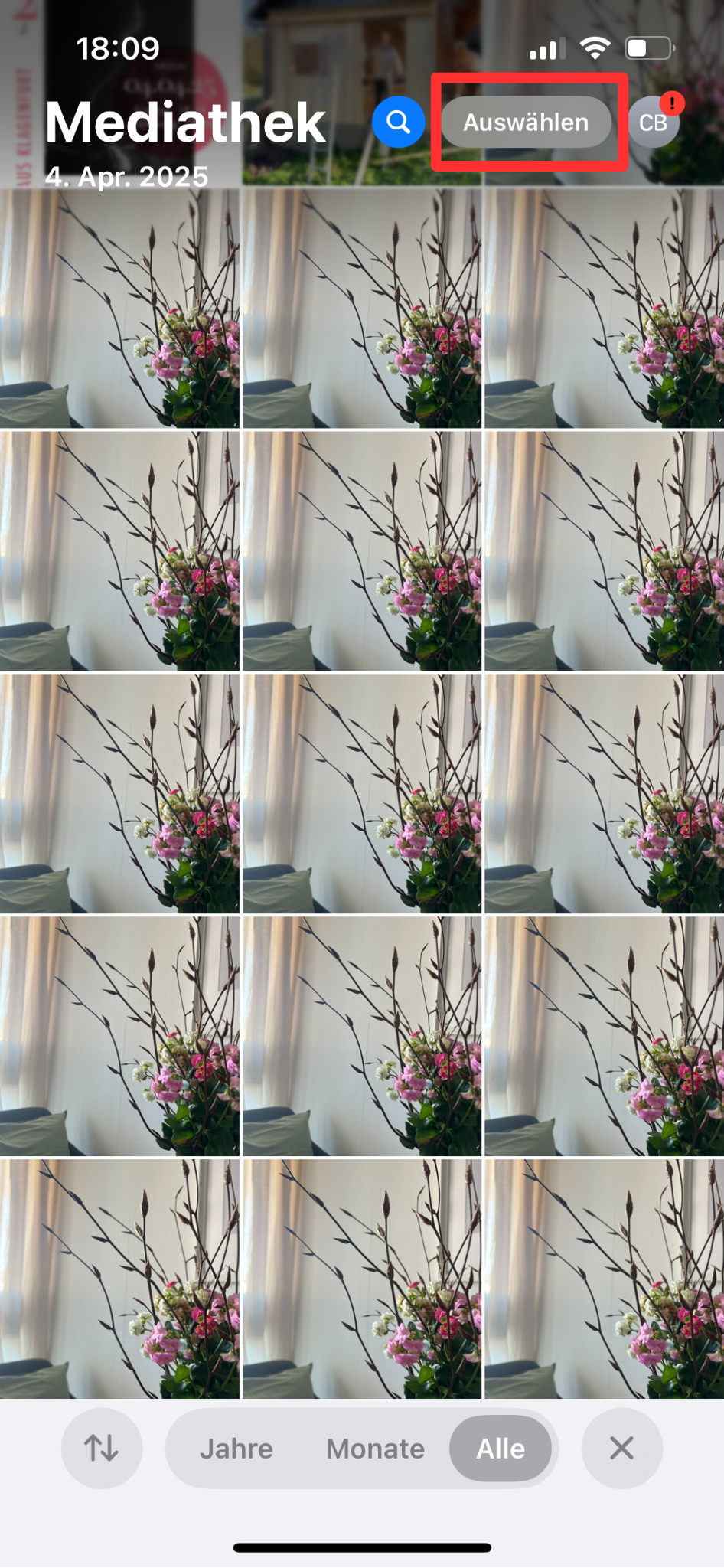
Tippe oben rechts auf dem Bildschirm auf die Schaltfläche „Auswählen“. Dadurch kannst du mehrere Fotos zum Löschen auswählen.
Schritt 4: Wähle die zu löschenden Fotos aus
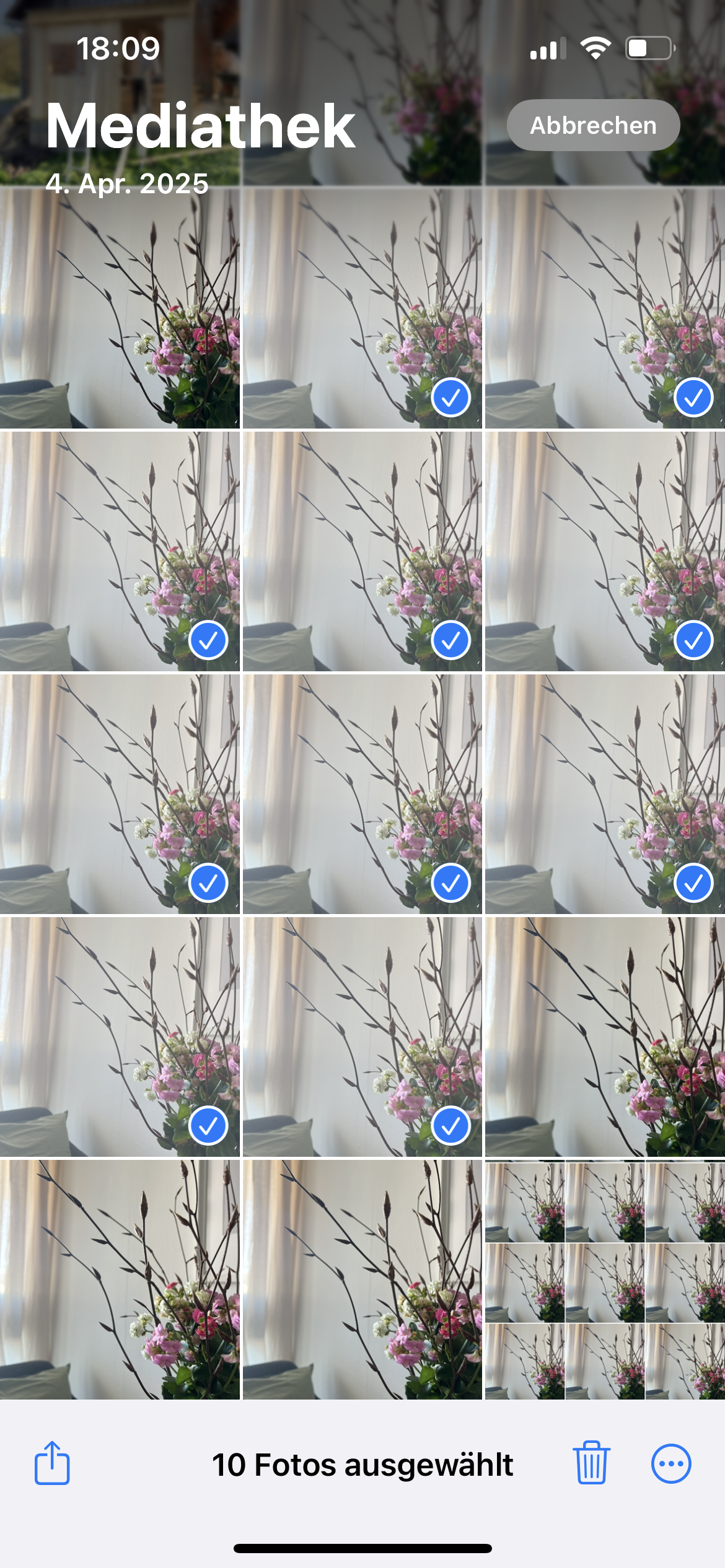
Tippe auf jedes Foto, das du löschen möchtest. Ausgewählte Fotos werden mit einem blauen Häkchen markiert. Du kannst auch mit deinem Finger über eine Reihe von Fotos wischen, um mehrere Bilder auf einmal auszuwählen.
Schritt 5: Lösche die Fotos
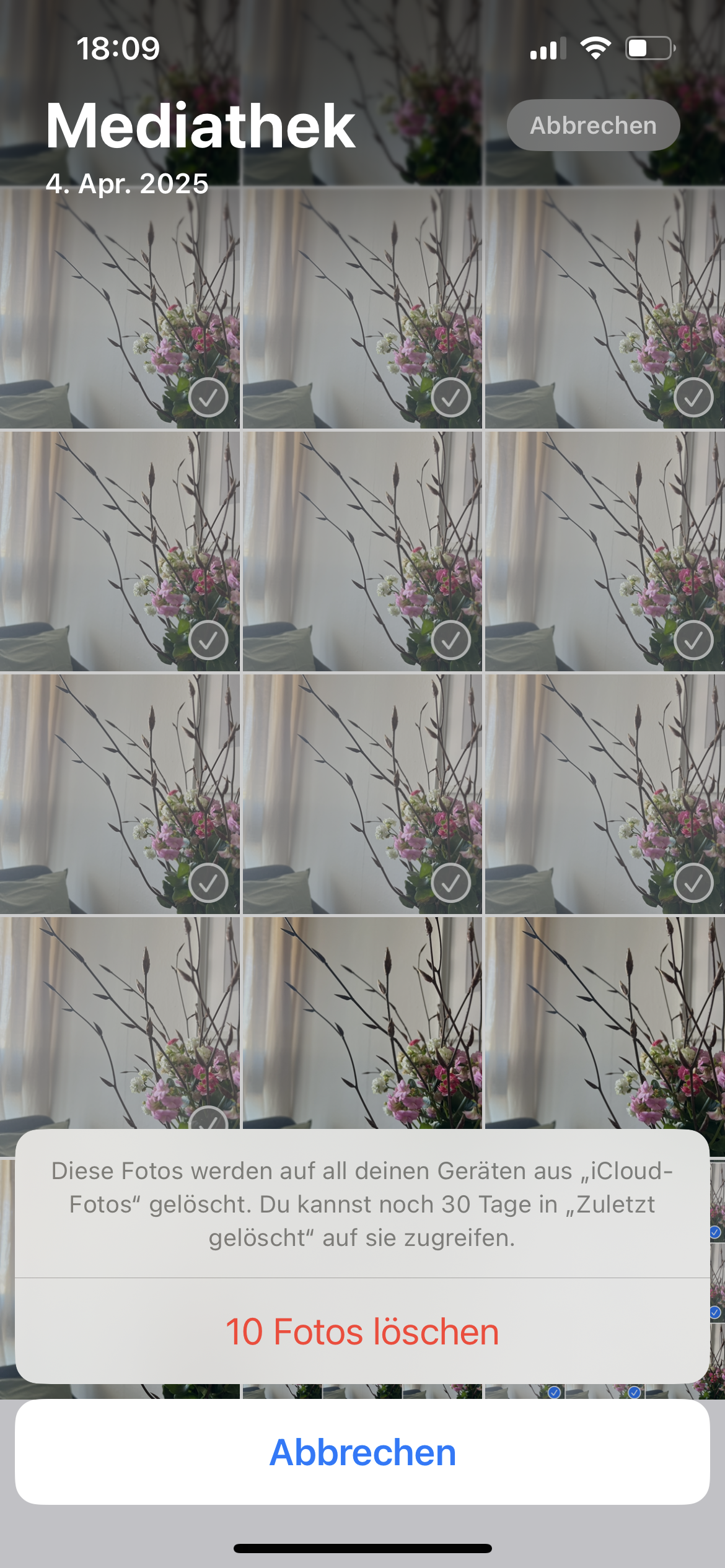
Wenn du alle Fotos ausgewählt hast, die du löschen möchtest, tippe auf das Papierkorb-Symbol unten rechts auf dem Bildschirm. Es erscheint eine Bestätigungsmeldung. Tippe auf „[X] Fotos löschen“, um die ausgewählten Fotos dauerhaft von deinem iPhone zu entfernen.
Schritt 6: Leere das Album „Zuletzt gelöscht“
Gelöschte Fotos werden in das Album „Zuletzt gelöscht“ verschoben, wo sie 30 Tage lang gespeichert bleiben, bevor sie endgültig gelöscht werden. Um sofort Speicherplatz freizugeben, öffne das Album „Zuletzt gelöscht“ und tippe oben rechts auf „Auswählen“. Tippe dann auf „Alle löschen“, um alle Fotos in diesem Album endgültig zu entfernen.
Verständnis der iCloud-Sicherung und -Synchronisierung:
iCloud-Sicherung:
Die iCloud sichert automatisch die Daten deines iPhones, einschließlich Fotos, in der Cloud. Dadurch bleibt ein Foto auch dann über iCloud zugänglich, wenn du es von deinem Gerät löschst. Um die iCloud-Sicherung zu aktivieren, gehe zu „Einstellungen“ > [Dein Name] > „iCloud“ > „iCloud-Sicherung“ und schalte den Schalter auf „Ein“. Dein iPhone wird dann deine Fotos und andere Daten sichern, wenn es mit Wi-Fi verbunden und aufgeladen ist.
iCloud-Fotomediathek:
Mit der aktivierten iCloud-Fotomediathek werden deine Fotos automatisch auf allen deinen Geräten synchronisiert. Wenn du ein Foto von einem Gerät löschst, wird es von allen Geräten entfernt, die mit demselben iCloud-Konto verbunden sind. Um die iCloud-Fotomediathek zu aktivieren, gehe zu „Einstellungen“ > [Dein Name] > „iCloud“ > „Fotos“ und schalte den Schalter auf „Ein“. Dadurch werden deine Fotos immer aktuell gehalten und auf allen deinen Geräten zugänglich gemacht.
Häufig gestellte Fragen zum Löschen von iPhone-Fotos
Nein, das Löschen von Fotos von deinem iPhone löscht sie nicht von der iCloud. Sie bleiben über die iCloud und andere mit deinem iCloud-Konto verbundene Geräte zugänglich.
Ja, Fotos, die du von deinem iPhone gelöscht hast, werden in das Album „Zuletzt gelöscht“ verschoben, wo sie 30 Tage lang gespeichert bleiben. Du kannst sie wiederherstellen, indem du das Album öffnest und auf „Wiederherstellen“ tippst, oder du kannst sie dauerhaft löschen, indem du den Schritten in Schritt 6 folgst.
Um alle Fotos dauerhaft von deinem iPhone zu löschen, kannst du entweder Schritt 6 dieser Anleitung folgen oder zu „Einstellungen“ > „Allgemein“ > „Zurücksetzen“ > „Inhalte & Einstellungen löschen“ gehen. Bitte beachte jedoch, dass dadurch alle Daten auf deinem Gerät gelöscht werden, nicht nur Fotos.
Indem du diesen einfachen Schritten folgst, kannst du problemlos Fotos von deinem iPhone löschen, mehr Speicherplatz schaffen und deine Erinnerungen organisiert halten. Denke daran, deine Fotos regelmäßig in der iCloud zu sichern, um deren Sicherheit und Zugänglichkeit auf allen deinen Geräten zu gewährleisten.
Es wird Zeit für ein Upgrade? Falls deine Geräte langsam veraltet sind, sieh dir Swappies Auswahl an refurbished iPhones an. Jedes Gerät durchläuft eine strenge Inspektion und wird mit einer 36-monatigen Garantie geliefert – die clevere Wahl für dein nächstes Apple-Produkt. Bei Swappie kannst du ganz einfach ein iPhone nach deinen Vorlieben entdecken. Legst du viel Wert auf ein iPhone mit großem Speicherplatz oder ist eine Top-Kameraqualität ein absolutes Muss für dich? Egal, was es ist, bei Swappie findest du dein Traum-Smartphone.
Du bist dir noch unsicher, ob Refurbished das Richtige für dich ist? Lies dir doch gerne diesen Artikel zum Thema Refurbished vs. Neu durch oder schaue dir an, was andere über refurbished iPhones denken, wie Sarah oder Jonathan.
Mehr von Swappie:
Daten auf ein neues iPhone übertragen
Du hast ein neues iPhone und möchtest deine Fotos, Kontakte und Apps behalten? In unserem Ratgeber zeigen wir dir drei einfache Wege, um Daten von deinem alten iPhone auf dein neues zu übertragen. Lies, wie du Daten von einem alten iPhone auf ein neues überträgst.
iPhone-Lautsprecher zu leise?
Wenn dein iPhone-Lautsprecher zu leise ist, kann das viele Gründe haben – von Staub bis zu Softwareproblemen. Wir erklären dir, wie du die Ursache findest und den Ton wieder verbessern kannst. Erfahre mehr über Lösungen für leise iPhone-Lautsprecher.
Wie kann ich mein Handy verkaufen?
Möchtest du dein altes iPhone oder Smartphone verkaufen? Wir geben dir Tipps, wie du dein Gerät vorbereitest, den besten Preis erzielst und den Verkauf sicher abwickelst. Lies unseren Leitfaden zum Handyverkauf.
iPhone-Eintausch bei Swappie
Mit dem iPhone-Eintauschprogramm von Swappie kannst du dein altes Gerät einfach eintauschen und erhältst eine Gutschrift für den Kauf eines neuen. Mehr über das iPhone-Eintauschprogramm erfahren.
Bestes iPad für Studenten
Welches iPad eignet sich am besten fürs Studium? Wir vergleichen die Top-Modelle für Vorlesungen, Notizen und Multitasking – für jedes Budget. Sieh dir unsere Empfehlungen für Studenten-iPads an.
Warum Swappie-Handys immer mindestens 86 % Batterieleistung haben
Alle Swappie-iPhones werden mit einer garantierten Batterieleistung von mindestens 86 % verkauft. Erfahre, warum dieser Standard für längere Lebensdauer und bessere Leistung sorgt. Lies mehr über die Batteriestandards bei Swappie.
Swappies Expertenvergleiche:
iPhone 14 vs iPhone 15 (Kamera)
Lohnt sich der Umstieg auf das iPhone 15? Wir vergleichen die Kamera-Features wie 48 MP, Photonic Engine und Dynamic Island mit dem iPhone 14. Lies den Kamera-Vergleich iPhone 14 vs iPhone 15.
iPhone 13 Pro vs Samsung Galaxy S23
Welche High-End-Smartphone ist besser für dich geeignet? Wir stellen das iPhone 13 Pro dem Galaxy S23 gegenüber in Bezug auf Display, Leistung, Kamera und Akkulaufzeit. Zum Vergleich iPhone 13 Pro vs Samsung Galaxy S23.
iPhone 13 vs iPhone 15
Solltest du vom iPhone 13 auf das iPhone 15 upgraden? Wir beleuchten Unterschiede bei Design, Performance, Akku und Kamera, damit du die richtige Entscheidung triffst. Sieh dir den Vergleich iPhone 13 vs iPhone 15 an.
iPhone 14 vs iPhone 13
iPhone 14 oder iPhone 13 – welches Modell ist die bessere Wahl? Wir vergleichen Display, Kamera, Akkulaufzeit und Sicherheitsfunktionen wie Crash Detection. Lies den Vergleich iPhone 14 vs iPhone 13.
iPhone 12 vs iPhone 13
Was hat sich zwischen iPhone 12 und iPhone 13 wirklich verändert? Wir analysieren Kamera, Performance, Akkulaufzeit und Software-Support aus heutiger Sicht. Zum Vergleich iPhone 12 vs iPhone 13.
